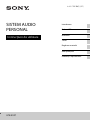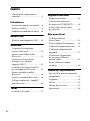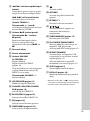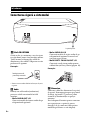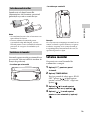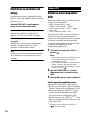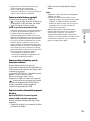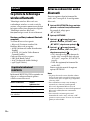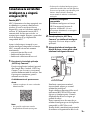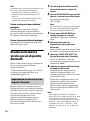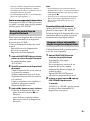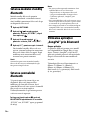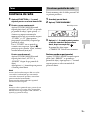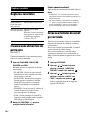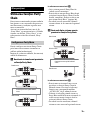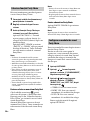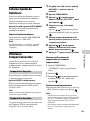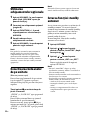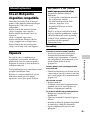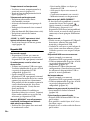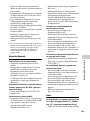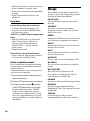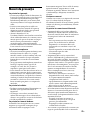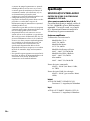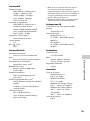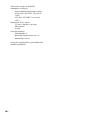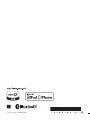2
RO
Pentru a reduce riscul de incendiu sau de
electrocutare, nu expuneţi acest aparat
la ploaie sau umezeală.
Pentru a reduce riscul de incendiu, nu
acoperiţi orificiul de ventilare al aparatului
cu ziare, feţe de masă, draperii etc.
Nu expuneţi aparatul la surse de flacără
deschisă (de exemplu lumânări aprinse).
Pentru a reduce riscul de incendiu şi de
electrocutare, evitaţi stropirea aparatului şi
posibilitatea ca pe acesta să se scurgă lichide
şi nu plasaţi pe aparat obiecte pline cu
lichide, precum vazele.
Deoarece pentru deconectarea unităţii de la
priză se foloseşte ştecărul principal, conectaţi
unitatea la o priză CA uşor accesibilă. Dacă
observaţi nereguli în funcţionarea unităţii,
deconectaţi imediat ştecărul principal de la
priza CA.
Nu instalaţi echipamentul într-un spaţiu
închis, cum ar fi o bibliotecă sau un dulap
încorporat.
Nu expuneţi bateriile sau aparatele cu baterii
instalate la căldură excesivă, precum lumina
directă a soarelui şi focul.
Unitatea rămâne sub tensiune chiar şi atunci
când este oprită, atât timp cât este conectată
la priza CA.
Acest echipament a fost testat şi s-a constatat
că respectă limitele specificate în Directiva
privind compatibilitatea electromagnetică
utilizând un cablu de conectare mai scurt de
3 metri.
Pentru clienţii din Europa
Casarea bateriilor şi
echipamentelor
electrice şi electronice
uzate (valabil în ţările
Uniunii Europene şi în
alte ţări din Europa care
au sisteme de colectare
diferenţiată)
Acest simbol prezent pe produs, pe baterie
sau pe ambalaj indică faptul că produsul şi
bateria nu trebuie tratate ca deşeuri
menajere. Este posibil ca pe anumite baterii,
acest simbol să fie utilizat în combinaţie cu
un simbol chimic. Se adaugă simbolurile
chimice pentru mercur (Hg) sau plumb (Pb)
dacă bateria conţine mai mult de 0,0005%
mercur sau 0,004% plumb. Asigurându-vă că
aceste produse şi baterii sunt eliminate în
mod corect veţi ajuta la prevenirea
eventualelor consecinţe negative asupra
mediului şi sănătăţii umane, consecinţe ce ar
putea rezulta altfel din manipularea
incorectă a deşeurilor. Reciclarea
materialelor contribuie la conservarea
resurselor naturale.
În cazul produselor care, din motive de
siguranţă, de performanţă sau de integritate
a datelor, necesită o conexiune permanentă
la o baterie încorporată, aceasta trebuie
înlocuită doar de către personal de service
calificat. Pentru a vă asigura că bateria şi
echipamentele electrice şi electronice vor fi
tratate în mod corespunzător, predaţi aceste
produse la sfârşitul duratei de exploatare la
punctul de colectare relevant pentru
reciclarea echipamentelor electrice şi
electronice.
Pentru toate celelalte baterii, consultaţi
secţiunea referitoare la modul de eliminare
în siguranţă a bateriilor din produs. Predaţi
bateriile la punctul de colectare relevant
pentru reciclarea bateriilor uzate. Pentru
informaţii mai detaliate referitoare la
reciclarea acestui produs sau a bateriilor,
contactaţi autorităţile locale, serviciul local
AVERTISMENT

3
RO
de eliminare a deşeurilor menajere sau
magazinul de la care aţi achiziţionat
produsul sau bateria.
Aviz pentru clienţi: Următoarele
informaţii sunt valabile doar în
cazul echipamentelor vândute în
statele ce aplică directivele UE.
Acest produs a fost fabricat de sau în numele
Sony Corporation, 1-7-1 Konan Minato-ku
Tokyo, 108-0075 Japonia. Întrebările
referitoare la modul în care acest produs
respectă legislaţia Uniunii Europene trebuie
să fie adresate reprezentantului autorizat,
Sony Deutschland GmbH, Hedelfinger
Strasse 61, 70327 Stuttgart, Germania.
Comunicaţi orice probleme legate de service
sau garanţie la adresele oferite în
documentele separate de service sau
garanţie.
Prin prezenta, Sony Corp. declară că acest
echipament este în conformitate cu cerinţele
de bază şi cu alte prevederi relevante ale
Directivei 1999/5/CE.
Pentru detalii, vă rugăm să accesaţi
următorul URL:
http://www.compliance.sony.de/
Licenţă şi notificare cu privire la mărcile
comerciale
• iPhone şi iPod touch sunt mărci
comerciale ale Apple Inc. înregistrate în
S.U.A. şi în alte ţări. App Store este o marcă
de serviciu a companiei Apple Inc.
• „Made for iPod” şi „Made for iPhone”
înseamnă că un accesoriu electronic a fost
conceput pentru a se conecta în mod
specific la iPod sau la iPhone şi că
respectarea standardelor de performanţă
Apple a fost certificată de către
dezvoltator.Compania Apple nu este
responsabilă pentru funcţionarea acestui
dispozitiv şi nici pentru conformitatea
acestuia cu standardele de siguranţă şi de
reglementare. Reţineţi că utilizarea acestui
accesoriu cu iPod sau cu iPhone poate
afecta performanţa în regim de funcţionare
wireless.
• Marca cuvântului şi siglele Bluetooth
®
sunt
mărci comerciale înregistrate deţinute de
Bluetooth SIG, Inc. şi orice utilizare a unor
astfel de mărci de către Sony Corporation
se face în baza unei licenţe. Alte mărci
comerciale şi denumiri comerciale aparţin
deţinătorilor de drept ai acestora.
• Marca N este marcă comercială sau marcă
comercială înregistrată a NFC Forum, Inc.
în Statele Unite ale Americii şi în alte ţări.
• © 2013 CSR plc şi companiile din cadrul
grupului. Marca aptX
®
şi sigla aptX sunt
mărci comerciale ale CSR plc sau ale uneia
dintre companiile membre ale grupului şi
pot fi înregistrate în una sau mai multe
jurisdicţii.
• Android™ este marcă comercială
aGoogleInc.
•Google Play™ este marcă comercială
aGoogleInc.
• Tehnologia de codificare audio MPEG
Layer-3 şi brevetele sunt utilizate sub
licenţă Fraunhofer IIS şi Thomson.
• Windows Media este marcă comercială
înregistrată sau marcă comercială
a Microsoft Corporation în Statele Unite
şi/sau în alte ţări.
• Acest produs este protejat prin anumite
drepturi de proprietate intelectuală ale
Microsoft Corporation. Utilizarea sau
distribuirea unei astfel de tehnologii în
afara acestui produs este interzisă fără
a deţine o licenţă din partea Microsoft sau
a unei sucursale autorizate a Microsoft.
• Toate celelalte mărci comerciale şi mărci
comerciale înregistrate aparţin
deţinătorilor de drept ai acestora. În acest
manual nu sunt specificate mărcile ™ şi
®
.

4
RO
Cuprins
Ghid pentru componente şi
comenzi........................................... 5
Introducere
Conectarea sigură a sistemului .... 8
Setarea ceasului .............................. 9
Modificarea modului de afişaj ... 10
Redare USB
Redarea unui dispozitiv USB ..... 10
Bluetooth
Cu privire la tehnologia
wireless Bluetooth ........................ 12
Setarea codecurilor audio
Bluetooth ....................................... 12
Conectarea la un telefon
inteligent cu o singură
atingere (NFC) ............................. 13
Ascultarea de muzică wireless
pe un dispozitiv Bluetooth .......... 14
Setarea modului standby
Bluetooth ....................................... 16
Setarea semnalului Bluetooth ..... 16
Utilizarea aplicaţiei „SongPal”
prin Bluetooth............................... 16
Tuner
Ascultarea de radio...................... 17
Reglarea sunetului
Reglarea sunetului ........................18
Crearea unei atmosfere
de petrecere (DJ EFFECT) ..........18
Setarea efectului de sunet
pe verticală.....................................18
Alte operaţiuni
Utilizarea funcţiei
Party Chain....................................19
Setarea tipului de iluminare........21
Utilizarea temporizatoarelor.......21
Utilizarea echipamentelor
opţionale........................................22
Dezactivarea butoanelor
de pe unitate (Blocare
pentru copii)..................................22
Setarea funcţiei standby
automat..........................................22
Informaţii suplimentare
Site-uri Web pentru dispozitive
compatibile....................................23
Depanare........................................23
Mesaje ............................................26
Măsuri de precauţie......................27
Specificaţii .....................................28

5
RO
Ghid pentru componente şi comenzi
Acest manual explică operaţiile efectuate cu telecomanda dar aceleaşi operaţii pot fi
efectuate şi cu butoanele de pe unitate cu nume identice sau similare.
Unitate
– Imagine de sus
– Imagine frontală
Zone proeminente

6
RO
– Imagine din dreapta (în cazul instalării pe orizontală)
Notă
Când apăsaţi butoanele de pe unitate, apăsaţi pe partea imprimată a butoanelor pentru selectare. Cu
toate acestea, în cazul butonului 9, apăsaţi pe zonele proeminente conform ilustraţiei (pagina 5).
Telecomandă RM-AMU166
1 ?/1 (pornire/standby)
Porniţi sistemul sau îl treceţi în modul
standby.
B BLUETOOTH (pagina 12, 14, 15)
Apăsaţi pentru a selecta funcţia
Bluetooth.
Ţineţi apăsat pentru a activa
împerecherea Bluetooth atunci când
este activată funcţia Bluetooth.
C Unitate: FUNCTION
Telecomandă: FUNCTION +/–
Selectaţi o funcţie.
D +/– (selectare folder)
Selectaţi un folder pe un dispozitiv
USB.
E PARTY CHAIN (pagina 20)
Activaţi sau dezactivaţi funcţia Party
Chain.
F Port (USB) (pagina 10, 11)
Conectaţi un dispozitiv USB.
G (Marca N) (pagina 13)
Indicatorul punctului tactil Near
Field Communication (NFC).
H x (oprire)
Opriţi redarea.
Apăsaţi de două ori pentru a revoca
reluarea redării de pe dispozitivul
USB.

7
RO
I m/M (derulare rapidă înapoi/
înainte)
Ţineţi apăsat pentru a găsi un punct
din piesă sau fişier în timpul redării.
./> (salt înapoi/înainte)
Selectaţi o piesă sau un fişier.
Unitate: TUNING +/–
Telecomandă: +/– (acord)
Acordaţi postul dorit atunci când este
activată funcţia TUNER.
J Unitate: NX (redare/pauză)
Telecomandă: N* (redare),
X (pauză)
Porniţi sau întrerupeţi redarea.
Pentru a relua redarea de pe
dispozitivul USB, apăsaţi NX sau
N.
K Panou de afişaj
L Senzor telecomandă
M Unitate: VOLUME/
DJ CONTROL +/–
Reglaţi volumul.
Reglaţi nivelul DJ EFFECT
(pagina 18).
Nu puteţi utiliza acest selector pentru
a ajusta volumul dacă funcţia DJ
EFFECT este activată.
Telecomandă: VOLUME +*/–
Reglaţi volumul.
N LED SPEAKER (pagina 21)
Modificaţi tipul de iluminare.
O FLANGER, ISOLATOR, PHASER,
PAN (pagina 18)
Selectaţi tipul DJ EFFECT.
P BASS BAZUCA (pagina 18)
Selectaţi efectul BASS BAZUCA.
Q EQ (pagina 18)
Selectaţi efectul de sunet presetat.
R TIMER MENU (pagina 9, 21)
Setaţi ceasul şi temporizatoarele.
S
Accesaţi setările.
T OPTIONS
Accesaţi sau părăsiţi meniul de
opţiuni.
U RETURN O
Reveniţi la selecţia anterioară.
V ///
Selectaţi meniul de opţiuni sau
elementele din meniul de
temporizator.
W TUNER MEMORY (pagina 17)
Presetaţi postul de radio.
X PLAY MODE/TUNING MODE
Selectaţi modul de redare de pe un
dispozitiv USB (pagina 10).
Selectaţi modul de acord (pagina 17).
Y REPEAT/FM MODE
Ascultaţi de pe un dispozitiv USB,
o singură piesă sau un fişier în mod
repetat (pagina 11).
Selectaţi modul de recepţie FM
(monofonic sau stereo) (pagina 17).
Z SLEEP (pagina 21)
Setaţi temporizatorul de oprire.
wj DISPLAY (pagina 10)
Modificaţi informaţiile pe panoul de
afişaj.
* Butoanele VOLUME + şi N sunt prevăzute
cu un punct tactil. Folosiţi punctul tactil drept
referinţă, atunci când utilizaţi sistemul.

8
RO
Conectarea sigură a sistemului
A Mufă FM ANTENNA
Găsiţi un loc şi o orientare care să asigure
recepţie bună atunci când instalaţi antena.
Ţineţi antena la distanţă de cablul de
alimentare şi de cablul USB pentru a evita
preluarea de zgomot.
Exemplu:
* Forma conectorului diferă în funcţie de ţară/
regiune.
B Audio
Folosiţi un cablu audio (nefurnizat)
pentru a stabili conexiunile în felul
următor:
– Mufe AUDIO OUT L/R
Conectaţi mufele de intrare audio de pe
echipamentul opţional.
– Mufe AUDIO IN L/R
Conectaţi mufele de ieşire audio de pe
echipamentul opţional. Sunetul este
scos prin acest sistem.
– Mufe PARTY CHAIN IN/OUT L/R
Conectaţi un alt sistem audio pentru
a folosi funcţia Party Chain (pagina 19).
Exemplu:
C Alimentare
Conectaţi cablul de alimentare la o priză
de perete. Demonstraţia apare pe panoul
de afişaj. Apăsaţi ?/1 pentru a porni
sistemul şi demonstraţia se opreşte
automat.
Dacă adaptorul furnizat pentru conector
nu se potriveşte cu priza de perete,
detaşaţi-l de pe conector (doar pentru
modelele prevăzute cu un adaptor).
Introducere
La priza de perete
Întindeţi antena cu fir
pentru FM pe orizontală.

9
RO
Introducere
Introduceţi cele două baterii R6
(dimensiunea AA) furnizate, potrivind
polarităţile aşa cum se arată mai jos.
Note
• Nu combinaţi baterii vechi cu baterii noi sau
tipuri diferite de baterii.
• Dacă nu utilizaţi telecomanda pentru
o perioadă de timp îndelungată, scoateţi
bateriile pentru a evita eventualele deteriorări
provocate de scurgerea electrolitului şi de
corodare.
Sistemul se poate instala pe orizontală sau
pe verticală. Selectaţi stilul de instalare în
funcţie de preferinţe.
– Instalare pe orizontală
– Instalare pe verticală
Atenţie
Nu vă aşezaţi sau nu împingeţi sistemul; în caz
contrar, sistemul se poate răsturna şi vă puteţi
accidenta. Asiguraţi-vă că aşezaţi sistemul pe
o suprafaţă plată şi luaţi măsurile adecvate, în
special în legătură cu copiii.
Setarea ceasului
Nu puteţi seta ceasul în modul de
economisire a energiei.
1 Apăsaţi ?/1 pentru a porni
sistemul.
2 Apăsaţi TIMER MENU.
Dacă pe panoul de afişaj apare „PLAY
SET”, apăsaţi / în mod repetat
pentru a selecta „CLOCK”, după care
apăsaţi .
3 Apăsaţi / în mod repetat
pentru a seta ora şi apăsaţi .
4 Apăsaţi / în mod repetat
pentru a seta minutele şi apăsaţi
.
Introducerea bateriilor
Instalarea sistemului

10
RO
Modificarea modului de
afişaj
Demonstraţia apare pe panoul de afişaj
după ce conectaţi cablul de alimentare la o
priză de perete.
Apăsaţi DISPLAY în mod repetat
atunci când sistemul de oprit.
Demonstraţie
Afişajul se modifică iar indicatorul
clipeşte chiar dacă sistemul este oprit.
Niciun afişaj (Modul de economisire a
energiei)
Afişajul este stins pentru economisirea
energiei. Temporizatorul şi ceasul
continuă să funcţioneze intern.
Ceas
Afişajul ceasului intră automat în modul
de economisire a energiei după câteva
secunde.
Redarea unui dispozitiv
USB
Formatele audio care pot fi redate de acest
sistem sunt următoarele:
–MP3: extensie fişier „.mp3”
– WMA: extensie fişier „.wma”
– AAC: extensie fişier „.m4a”, „.mp4”
sau „.3gp”
– WAV: extensie fişier „.wav”
Dacă fişierele audio au extensia de fişier
de mai sus dar nu sunt în formatele
respective, sistemul poate genera zgomot
sau poate funcţiona necorespunzător.
Verificaţi informaţiile de pe site-ul Web
cu privire la dispozitivele USB
compatibile (pagina 23).
1 Conectaţi un dispozitiv USB la
portul .
Note
• Puteţi utiliza dispozitivul iPhone/iPod cu
acest sistem doar prin intermediul
conexiunii Bluetooth.
• Puteţi utiliza un adaptor USB (nefurnizat)
pentru a conecta dispozitivul USB la
unitate dacă dispozitivul USB nu se poate
conecta la portul .
2 Apăsaţi FUNCTION +/– în mod
repetat pentru a selecta funcţia
USB.
3 Apăsaţi N pentru a porni redarea.
Pentru a modifica modul de redare
Apăsaţi PLAY MODE în mod repetat.
• Redare normală (spaţiu gol): redaţi toate
fişierele audio de pe un dispozitiv USB
• Redare de foldere („FLDR”)
1)
: redaţi
toate fişierele audio dintr-un folder
specificat de pe un dispozitiv USB
• Redare amestecată („SHUF”)
2)3)
: redaţi
amestecat toate fişierele audio de pe un
dispozitiv USB
1)
Nu puteţi selecta Redarea de foldere şi
„ ” în acelaşi timp.
Redare USB

11
RO
Redare USB
2)
Nu puteţi selecta Redarea amestecată şi
Redarea repetată în acelaşi timp.
3)
Atunci când opriţi sistemul, Redarea
amestecată selectată este ştearsă şi modul de
redare revine la Redarea normală.
Pentru a selecta Redarea repetată
Apăsaţi în mod repetat REPEAT.
• : se repetă toate fişierele audio de pe
un dispozitiv USB sau dintr-un folder
• : se repetă un fişier audio
Note cu privire la dispozitivul USB
• Ordinea de redare pentru sistem poate diferi de
cea pentru playerul muzical digital conectat.
• Nu uitaţi să opriţi sistemul înainte de
a îndepărta dispozitivul USB. Dacă scoateţi
dispozitivul USB în timp ce sistemul este pornit
datele de pe dispozitivul USB se pot deteriora.
• Nu se poate garanta compatibilitatea cu toate
software-urile de codificare/scriere. Dacă
fişierele audio de pe dispozitivul USB au fost
codificate iniţial cu un software incompatibil,
aceste fişiere pot genera zgomot sau sunetul
poate fi întrerupt sau pot să nu fie redate deloc.
• Acest sistem poate recunoaşte până la
– 256 foldere pe un dispozitiv USB.
– 65.536 fişiere audio pe un dispozitiv USB.
– 256 fişiere audio într-un folder.
Pentru a utiliza sistemul pe post de
încărcător de baterii
Puteţi utiliza sistemul pe post de
încărcător de baterii pentru dispozitivele
USB cu funcţie de reîncărcare atunci când
sistemul este pornit.
Apăsaţi FUNCTION +/– în mod repetat
pentru a selecta funcţia USB.
Încărcarea începe atunci când
dispozitivul USB este conectat la portul
. Starea de încărcare apare pe panoul
de afişaj al dispozitivului USB. Pentru
detalii, consultaţi instrucţiunile de
utilizare a dispozitivului USB.
Pentru a vizualiza informaţiile pe panoul
de afişaj
Apăsaţi DISPLAY în mod repetat
atunci când sistemul este pornit.
Puteţi vizualiza informaţiile după cum
urmează:
• Timpul de redare scurs, numele de fişier
şi numele de folder.
• Titlul, artistul şi informaţiile despre
album.
Note
• Timpul de redare total pentru un dispozitiv
USB nu este afişat.
• Următoarele date nu sunt afişate corect:
– timpul de redare scurs pentru un fişier MP3
codificat cu VBR (rată de biţi variabilă).
– numele de folder şi fişier care nu respectă
ISO9660 Level 1, Level 2 sau Joliet în
formatul de expansiune.
• Informaţiile despre eticheta ID3 pentru
fişierele MP3 sunt afişate dacă se folosesc
etichete ID3 versiunea 1 şi versiunea 2
(afişajul informaţiilor despre eticheta ID3
versiunea 2 are prioritate dacă se folosesc atât
etichete ID3 versiunea 1 cât şi versiunea 2
pentru un singur fişier MP3).

12
RO
Cu privire la tehnologia
wireless Bluetooth
Tehnologia wireless Bluetooth este
o tehnologie wireless cu rază scurtă de
acţiune, care permite comunicarea de date
în regim wireless între dispozitive digitale.
Tehnologia wireless Bluetooth
funcţionează pe o rază de circa 10 metri.
Versiune, profiluri şi codecuri Bluetooth
acceptate
Versiune Bluetooth acceptată:
• Bluetooth Versiune standard 3.0
Profiluri Bluetooth acceptate:
• A2DP (Advanced Audio Distribution
Profile)
• AVRCP 1.3 (Audio Video Remote
Control Profile)
Codecuri Bluetooth acceptate:
•SBC (Sub Band Codec)
• AAC (Advanced Audio Coding)
• aptX (aptX Codec)
Indicatorul BLUETOOTH se aprinde sau
clipeşte cu culoarea albastră pentru
aindica starea Bluetooth.
Setarea codecurilor audio
Bluetooth
Puteţi recepţiona date în formatul de
codec AAC sau aptX de la un dispozitiv
Bluetooth.
1 Apăsaţi BLUETOOTH de pe unitate
pentru a selecta funcţia Bluetooth.
Pe panoul de afişaj apare
„BT AUDIO”.
2 Apăsaţi OPTIONS.
3 Apăsaţi / în mod repetat
pentru a selecta „BT AAC” sau
„BT APTX”, după care apăsaţi .
4 Apăsaţi / în mod repetat
pentru a selecta „ON” sau „OFF”,
după care apăsaţi .
• ON: Activaţi recepţia în format de
codec AAC sau aptX dacă selectaţi
„BT AAC”, respectiv „BT APTX” la
pasul 3.
• OFF: Recepţionaţi în formatul de
codec SBC.
Pentru a părăsi meniul de opţiuni,
apăsaţi OPTIONS.
Note
• Vă puteţi bucura de sunet de înaltă calitate
dacă selectaţi AAC sau aptX. Dacă nu puteţi
asculta sunet AAC sau aptX de pe dispozitiv,
selectaţi „OFF”.
• Dacă schimbaţi această setare în timp ce
sistemul este conectat la un dispozitiv
Bluetooth, dispozitivul Bluetooth va fi
deconectat. Pentru a vă conecta la dispozitivul
Bluetooth, stabiliţi din nou conexiunea
Bluetooth.
• Dacă sunetul este întrerupt în cazul
formatului de codec AAC, selectaţi „OFF”
pentru a revoca setarea. În acest caz, sistemul
primeşte codecul SBC.
Bluetooth
Cu privire la indicatorul
BLUETOOTH
Starea sistemului Starea
indicatorului
Bluetooth standby Clipeşte rar
Împerechere Bluetooth Clipeşte des
Conexiunea Bluetooth
este stabilită
Se aprinde

13
RO
Bluetooth
Conectarea la un telefon
inteligent cu o singură
atingere (NFC)
Ce este „NFC”?
NFC (Comunicare în câmp apropiat) este
o tehnologie ce permite comunicarea
wireless pe rază scurtă între diverse
dispozitive, cum ar fi telefoane mobile şi
etichete IC. Mulţumită funcţiei NFC,
comunicările de date pot avea loc cu
uşurinţă prin simpla atingere a punctului
tactil desemnat de pe dispozitivele
compatibile NFC.
Atunci când atingeţi sistemul cu un
telefon inteligent compatibil cu funcţia
NFC, sistemul efectuează automat
următoarele:
–activează funcţia Bluetooth.
– finalizează împerecherea.
– finalizează conexiunea Bluetooth.
1 Descărcaţi şi instalaţi aplicaţia
„NFC Easy Connect”.
Descărcaţi aplicaţia Android gratuită
din Google Play căutând „NFC Easy
Connect” sau accesaţi-o cu ajutorul
codului bidimensional de mai jos. Pot
fi percepute comisioane pentru
comunicarea de date.
Cod bidimensional* pentru acces
direct
* Utilizaţi o aplicaţie de citire a codurilor
bidimensionale.
Note
• Este posibil ca aplicaţia să nu fie
disponibilă în anumite ţări/regiuni.
• În funcţie de telefonul inteligent, puteţi
utiliza funcţia NFC fără a instala aplicaţia.
În acest caz, operaţiile şi specificaţiile pot fi
diferite. Pentru detalii, consultaţi
instrucţiunile de utilizare a telefonului
inteligent.
2 Porniţi aplicaţia „NFC Easy
Connect” pe telefonul inteligent.
Asiguraţi-vă că este afişat ecranul
aplicaţiei.
3 Atingeţi telefonul inteligent de
Marca-N de pe sistem până când
telefonul inteligent vibrează.
Finalizaţi conexiunea urmând
instrucţiunile afişate pe ecranul
telefonului inteligent.
După stabilirea conexiunii Bluetooth,
indicatorul BLUETOOTH nu mai
clipeşte şi rămâne aprins. Numele
dispozitivului Bluetooth apare pe
panoul de afişaj.
Puteţi comuta sursa de sunet de pe
telefonul inteligent pe un alt dispozitiv
compatibil cu NFC Bluetooth.
Pentru detalii, consultaţi instrucţiunile
de utilizare a dispozitivului Bluetooth.
Telefoane inteligente
compatibile
Telefoane inteligente cu funcţie
NFC încorporată (sistem de
operare: Android 2.3.3 sau
o versiune ulterioară, cu excepţia
Android 3.x)

14
RO
Sfat
Dacă împerecherea şi conectarea prin Bluetooth
nu reuşeşte, procedaţi în felul următor.
– Lansaţi din nou „NFC Easy Connect” şi
îndreptaţi uşor telefonul inteligent către
Marca N.
– Scoateţi carcasa telefonului inteligent, dacă
utilizaţi una disponibilă în comerţ.
Pentru a reda muzică de pe telefonul
inteligent
Porniţi redarea unei surse audio pe
telefonul inteligent. Pentru detalii cu
privire la redare, consultaţi instrucţiunile
de utilizare a telefonului inteligent.
Pentru a deconecta telefonul inteligent.
Atingeţi din nou telefonul inteligent de
Marca N de pe sistem.
Ascultarea de muzică
wireless pe un dispozitiv
Bluetooth
Puteţi asculta muzică de pe un dispozitiv
Bluetooth prin intermediul unei
conexiuni wireless.
Verificaţi informaţiile de pe site-ul Web
cu privire la dispozitivele Bluetooth
compatibile (pagina 23).
Împerecherea este o operaţie prin care
dispozitivele Bluetooth sunt înregistrate în
prealabil unul cu altul. Odată ce operaţia
de împerechere are loc, aceasta nu mai
trebuie efectuată din nou. Dacă
dispozitivul dumneavoastră este un
telefon inteligent compatibil NFC,
procedura de împerechere manuală nu
mai este necesară.
1 Plasaţi dispozitivul Bluetooth la
distanţă de maxim 1 metru de
sistem.
2 Apăsaţi BLUETOOTH de pe unitate
pentru a selecta funcţia Bluetooth.
Pe panoul de afişaj apare
„BT AUDIO”.
Notă
Dacă sistemul este conectat la un dispozitiv
Bluetooth, apăsaţi BLUETOOTH pentru
a deconecta dispozitivul Bluetooth.
3 Ţineţi apăsat BLUETOOTH pe
unitate cel puţin 2 secunde.
„PAIRING” clipeşte pe panoul de
afişaj.
4 Realizaţi procedura de
împerechere pe dispozitivul
Bluetooth.
Pentru detalii, consultaţi instrucţiunile
de utilizare a dispozitivului Bluetooth.
5 Selectaţi „SONY:GTK-X1BT” pe
afişajul dispozitivului Bluetooth.
Dacă este solicitată o cheie de
autentificare pe dispozitivul Bluetooth,
introduceţi „0000”.
6 Stabiliţi conexiunea Bluetooth pe
dispozitivul Bluetooth.
După finalizarea împerecherii şi
stabilirea conexiunii Bluetooth,
numele dispozitivului Bluetooth apare
pe panoul de afişaj.
În funcţie de dispozitivul Bluetooth,
conexiunea poate începe automat
după finalizarea împerecherii.
Puteţi verifica adresa dispozitivului
Bluetooth dacă apăsaţi DISPLAY în
mod repetat.
Note
• Puteţi împerechea până la 9 dispozitive
Bluetooth. Dacă se împerechează cel de-al 10-
lea dispozitiv Bluetooth, dispozitivul care
a fost conectat cel mai puţin recent va fi şters.
• „Passkey” (cheia de autentificare) poate fi
denumită „Passcode”, „PIN code”, „PIN
number” sau „Password” etc., în funcţie de
dispozitiv.
Împerecherea acestui sistem cu un
dispozitiv Bluetooth

15
RO
Bluetooth
• Starea de standby a împerecherii sistemului
este revocată după aproximativ 5 minute.
Dacă împerecherea nu este realizată cu succes,
reluaţi procedura de la pasul 1.
• Dacă doriţi împerecherea cu un alt dispozitiv
Bluetooth, repetaţi paşii 1 - 6.
Pentru a revoca operaţia de împerechere
Ţineţi apăsat BLUETOOTH de pe unitate
cel puţin 2 secunde, până când pe panoul
de afişaj apare „BT AUDIO”.
Puteţi opera un dispozitiv Bluetooth prin
conectarea sistemului la un dispozitiv
Bluetooth prin AVRCP.
Verificaţi următoarele înainte de a reda
muzică:
–Funcţia Bluetooth a dispozitivului
Bluetooth este pornită.
– Împerecherea a fost finalizată.
1 Apăsaţi BLUETOOTH de pe unitate
pentru a selecta funcţia Bluetooth.
Pe panoul de afişaj apare
„BT AUDIO”.
2 Stabiliţi conexiunea cu dispozitivul
Bluetooth.
Ultimul dispozitiv Bluetooth conectat
va fi conectat automat.
Stabiliţi conexiunea Bluetooth de pe
dispozitivul Bluetooth dacă acesta nu
este conectat.
După ce conexiunea este stabilită, pe
panoul de afişaj apare numele
dispozitivului Bluetooth.
3 Apăsaţi N pentru a porni redarea.
În funcţie de dispozitivul Bluetooth,
– poate fi nevoie să apăsaţi N de
două ori.
– poate fi nevoie să porniţi redarea
unei surse audio de pe dispozitivul
Bluetooth.
Note
• Dacă sistemul nu este conectat la niciun
dispozitiv Bluetooth, se va conecta automat la
ultimul dispozitiv Bluetooth conectat atunci
când apăsaţi N.
• Dacă încercaţi să conectaţi un alt dispozitiv
Bluetooth la sistem, dispozitivul conectat
Bluetooth în momentul respectiv va fi
deconectat.
Dispozitivul Bluetooth deconectat
Apăsaţi BLUETOOTH pe unitate. Pe
panoul de afişaj apare „BT AUDIO”.
În funcţie de tipul de dispozitiv Bluetooth,
conexiunea Bluetooth poate fi revocată
automat atunci când opriţi redarea.
Utilizaţi butoanele de pe unitate pentru
a efectua această operaţie.
1 Apăsaţi BLUETOOTH pentru
a selecta funcţia Bluetooth.
Pe panoul de afişaj apare
„BT AUDIO”.
Dacă sistemul este conectat la un
dispozitiv Bluetooth, numele
dispozitivului Bluetooth apare pe
panoul de afişaj.
Apăsaţi BLUETOOTH pentru
a deconecta dispozitivul Bluetooth.
2 În timp ce ţineţi apăsat x, apăsaţi
LED SPEAKER aproximativ
3secunde.
„BT HIST” şi „CLEAR” apar pe panoul
de afişaj şi toate informaţiile de
împerechere sunt şterse.
Redarea de muzică de pe un
dispozitiv Bluetooth
Ştergerea tuturor informaţiilor
despre înregistrarea împerecherii

16
RO
Setarea modului standby
Bluetooth
Modul standby Bluetooth permite
pornirea automată a sistemului atunci
când stabiliţi conexiunea Bluetooth de pe
un dispozitiv Bluetooth.
1 Apăsaţi OPTIONS.
2 Apăsaţi / în mod repetat
pentru a selecta „BT STBY”, după
care apăsaţi .
3 Apăsaţi în mod repetat /
pentru a selecta „ON” sau „OFF”.
4 Apăsaţi ?/1 pentru a opri sistemul.
Dacă modul standby Bluetooth este
activat, sistemul aşteaptă o conexiune
Bluetooth chiar dacă este oprit. După
stabilirea unei conexiuni Bluetooth,
sistemul este pornit automat.
Notă
Sistemul nu poate intra în modul standby
Bluetooth dacă aţi şters informaţiile despre
înregistrarea împerecherii.
Setarea semnalului
Bluetooth
Vă puteţi conecta la sistem de pe un
dispozitiv Bluetooth împerecheat
indiferent de funcţiile activate, dacă
semnalul Bluetooth este activat. Semnalul
Bluetooth este activat implicit.
Utilizaţi butoanele de pe unitate pentru
a efectua această operaţie.
În timp ce ţineţi apăsat x, apăsaţi
BLUETOOTH aproximativ 3 secunde.
„BT ON” sau „BT OFF” apare pe panoul
de afişaj.
Note
• Nu puteţi realiza operaţiile următoare dacă
semnalul Bluetooth este dezactivat:
– Împerecherea cu dispozitive Bluetooth
– Ştergerea informaţiilor de împerechere
– Utilizarea aplicaţiei „SongPal” prin
Bluetooth
• Dacă semnalul Bluetooth este dezactivat, acest
sistem nu poate fi detectat şi nu se poate stabili
o conexiune de pe un dispozitiv Bluetooth.
• Dacă atingeţi sistemul cu un telefon inteligent
compatibil NFC sau activaţi modul standby
Bluetooth, semnalele Bluetooth vor fi activate
automat.
Utilizarea aplicaţiei
„SongPal” prin Bluetooth
Despre aplicaţie
O aplicaţie dedicată pentru acest model
este disponibilă în Google Play şi App
Store. Căutaţi „SongPal” şi descărcaţi
aplicaţia gratuită pentru a afla mai multe
despre caracteristicile convenabile ale
acesteia.
Tehnologia Bluetooth funcţionează cu
iPhone 5s, iPhone 5c, iPhone 5,
iPhone 4s, iPhone 4, iPhone 3GS,
iPod touch (a 5-a generaţie), iPod touch
(a 4-a generaţie).

17
RO
Tuner
Ascultarea de radio
1
Apăsaţi FUNCTION +/– în mod
repetat pentru a selecta banda FM.
2 Pentru scanare automată:
Apăsaţi TUNING MODE în mod
repetat până când „AUTO” se aprinde
pe panoul de afişaj. Apoi apăsaţi +/–.
Scanarea se opreşte automat în
momentul în care este acordat un post.
„TUNED” şi „ST” (doar pentru
programele stereo FM) se aprind pe
panoul de afişaj.
Dacă „TUNED” nu se aprinde şi
scanarea nu se opreşte, apăsaţi x
pentru a opri scanarea. Apoi, realizaţi
acordul manual (mai jos).
Pentru acord manual:
Apăsaţi TUNING MODE în mod
repetat până când „AUTO” şi
„PRESET” dispar de pe panoul de
afişaj.
Apoi apăsaţi +/– în mod repetat pentru
a acorda postul dorit.
Notă
Atunci când acordaţi un post FM care oferă
servicii RDS, informaţiile precum numele
serviciului sau numele postului, sunt oferite
prin intermediul transmisiilor.
Puteţi consulta informaţiile RDS apăsând
DISPLAY în mod repetat.
Sfat
Pentru a reduce zgomotul static generat de un
post FM stereo cu recepţie slabă, apăsaţi FM
MODE în mod repetat până când „MONO” se
aprinde pe panoul de afişaj.
Puteţi memora până la 20 de posturi FM
ca posturi preferate.
1 Acordaţi postul dorit.
2 Apăsaţi TUNER MEMORY.
3 Apăsaţi +/– în mod repetat pentru
a selecta numărul de presetare
dorit, după care apăsaţi .
Pe panoul de afişaj apare
„COMPLETE”. Postul este memorat.
Pentru a acorda un post presetat
Apăsaţi TUNING MODE în mod repetat
până când „PRESET” se aprinde pe
panoul de afişaj. Apoi apăsaţi +/– în mod
repetat pentru a selecta numărul de
presetare dorit.
Tuner
Presetarea posturilor de radio
Număr de presetare

18
RO
Reglarea sunetului
Crearea unei atmosfere de
petrecere
(DJ EFFECT)
Utilizaţi butoanele de pe unitate pentru
a efectua această operaţie.
1 Apăsaţi FLANGER, ISOLATOR,
PHASER sau PAN.
Butonul selectat se aprinde şi efectul
este activat.
• FLANGER: Creaţi un efect lateral
profund care este similar vuietului
unui avion cu reacţie.
• ISOLATOR: Izolaţi o frecvenţă de
bandă specifică ajustând celelalte
benzi de frecvenţă. De exemplu,
atunci când doriţi să evidenţiaţi
vocea.
• PHASER: Creaţi o serie de vârfuri şi
canale în spectrul de frecvenţă,
precum un efect de baleiere.
• PAN: Creaţi senzaţia că sunetul se
mişcă în jurul boxelor între canalele
din stânga şi din dreapta.
2 Rotiţi DJ CONTROL +/– pentru
a regla nivelul efectului.
Pentru a dezactiva efectul.
Apăsaţi din nou butonul efectului selectat.
Note
• DJ EFFECT este dezactivat automat atunci
când opriţi sistemul sau modificaţi funcţia sau
banda tunerului.
• Nu puteţi folosi VOLUME/DJ CONTROL
+/– pentru a regla volumul atunci când este
activat DJ EFFECT. Apăsaţi VOLUME +/–
pe telecomandă pentru a ajusta volumul.
Setarea efectului de sunet
pe verticală
Puteţi seta efectul de sunet să se modifice
automat în funcţie de stilul de instalare
a sistemului.
Dacă este instalat pe orizontală, sistemul
scoate efectul de sunet stereo.
Dacă este instalat pe verticală, boxa
superioară sporeşte frecvenţa medie în
timp ce boxa inferioară sporeşte frecvenţa
joasă.
1 Apăsaţi OPTIONS.
2 Apăsaţi / în mod repetat
pentru a selecta „VERTICAL
SOUND”, după care apăsaţi .
3 Apăsaţi / în mod repetat
pentru a selecta „AUTO” sau
„OFF”, după care apăsaţi .
Pentru a părăsi meniul de opţiuni,
apăsaţi OPTIONS.
Reglarea sunetului
Pentru Faceţi următoarele
Întăriţi basul şi
creaţi un sunet
mai puternic
Apăsaţi BASS BAZUCA.
Selectaţi un efect
de sunet presetat
Apăsaţi EQ în mod
repetat.
Pentru a revoca efectul de
sunet presetat, apăsaţi EQ
în mod repetat pentru
a selecta „FLAT”.

19
RO
Reglarea sunetului/Alte operaţiuni
Utilizarea funcţiei Party
Chain
Puteţi conecta mai multe sisteme audio în
lanţ pentru a crea un mediu de petrecere
mai interesant şi a obţine o putere mai
mare a sunetului.
Activaţi un sistem din lanţ care să fie
„Party Host” şi partajaţi muzica. Celelalte
sisteme vor deveni „Party Guest” şi vor
reda muzica redată de sistemul „Party
Host”.
Puteţi configura un sistem Party Chain
prin conectarea tuturor sistemelor cu
cabluri audio (nefurnizate).
Înainte de a conecta cablurile, deconectaţi
cablul de alimentare.
A Dacă toate sistemele sunt prevăzute
cu funcţia Party Chain
La efectuarea conexiunii A
• Orice sistem poate fi Party Host în
cadrul acestei conexiuni.
• Puteţi selecta un nou Party Host după
activarea funcţiei Party Chain. Pentru
detalii, consultaţi „Pentru a selecta un
nou sistem Party Host” (pagina 20).
• În cadrul acestei conexiuni, ultimul
sistem trebuie să fie conectat la primul
sistem.
B Dacă unul dintre sisteme nu este
prevăzut cu funcţia Party Chain
La efectuarea conexiunii B
• Puteţi conecta sistemul care nu este
prevăzut cu funcţia Party Chain la
ultimul sistem. Nu uitaţi să selectaţi
funcţia care corespunde mufelor
„AUDIO IN” de pe ultimul sistem.
• Trebuie să selectaţi primul sistem ca
Party Host astfel încât toate sistemele să
redea aceeaşi muzică atunci când se
activează funcţia Party Chain.
• În cadrul acestei conexiuni, ultimul
sistem nu este conectat la primul sistem.
Alte operaţiuni
Configurarea Party Chain
Primul sistem
Al doilea sistem
Continuaţi conectarea până la ultimul
sistem
Ultimul sistem
Primul sistem
Al doilea sistem
Continuaţi conectarea până la ultimul
sistem
Ultimul sistem

20
RO
Efectuați următoarea procedură pentru
a activa funcţia Party Chain.
1 Conectaţi cablul de alimentare şi
porniţi toate sistemele.
2 Reglaţi volumul de pe fiecare
sistem.
3 Activaţi funcţia Party Chain pe
sistemul care va fi Party Host.
Apăsaţi FUNCTION +/– în mod
repetat pentru a selecta funcţia (cu
excepţia AUDIO IN) dorită, după care
porniţi redarea.
Apăsaţi PARTY CHAIN pe unitate.
„PARTY” şi „CHAIN” apar pe panoul
de afişaj de două ori. Toate sistemele
vor reda muzica redată de sistemul
Party Host.
Note
• În funcţie de numărul total de sisteme
conectate, poate dura o perioadă până când
Party Guest începe să redea muzica.
• Modificarea nivelului volumului şi a efectelor
de sunet pe Party Host nu va afecta sunetul de
pe Party Guest.
• Party Guest va reda în continuare sursa de
muzică redată de Party Host chiar dacă
schimbați funcţia pe Party Guest. Cu toate
acestea, puteţi regla volumul şi puteți
modifica efectele de sunet pe Party Guest.
• Sistemul prevăzut cu funcţia Party Chain nu
poate fi Party Host.
• Pentru detalii cu privire la operaţiile altui
sistem, consultaţi instrucţiunile de utilizare
a sistemului.
Pentru a selecta un nou sistem Party Host
Când stabiliţi conexiunea A, puteţi
selecta un alt sistem ca Party Host nou.
Repetaţi pasul 3 din „Folosirea funcţiei
Party Chain” pe sistemul care va fi noul
sistem Party Host.
Sistemul Party Host curent va deveni
automat Party Guest. Toate sistemele vor
reda muzica redată de noul sistem Party
Host.
Note
• Puteţi selecta un alt sistem ca Party Host nou
doar după ce toate sistemele au finalizat
funcţia Party Chain.
• Repetaţi paşii de mai sus dacă sistemul selectat
nu devine noul Party Host după câteva
secunde.
Pentru a dezactiva Party Chain
Apăsaţi PARTY CHAIN de pe unitatea
Party Host.
Notă
Repetaţi paşii de mai sus dacă sistemul nu
dezactivează Party Chain după câteva secunde.
Puteţi seta modul de sunet după activarea
funcţiei Party Chain.
Pentru un efect de sunet optim la
o petrecere, setaţi sistemele din partea
stângă a camerei să scoată doar sunetul
canalului din stânga şi sistemele din
dreapta să scoată doar sunetul canalului
din dreapta.
1 Apăsaţi OPTIONS.
2 Apăsaţi / în mod repetat
pentru a selecta „P.CHAIN MODE”,
după care apăsaţi .
3 Apăsaţi / în mod repetat
pentru a selecta „STEREO”,
„RIGHT CH” sau „LEFT CH", după
care apăsaţi .
• STEREO: Este scos sunet stereo.
• RIGHT CH: Este scos sunetul
monofonic al canalului din dreapta.
• LEFT CH: Este scos sunetul
monofonic al canalului din stânga.
Pentru a părăsi meniul de opţiuni,
apăsaţi OPTIONS.
Folosirea funcţiei Party Chain
Configurarea modului de sunet
Party Chain
Pagina se încarcă...
Pagina se încarcă...
Pagina se încarcă...
Pagina se încarcă...
Pagina se încarcă...
Pagina se încarcă...
Pagina se încarcă...
Pagina se încarcă...
Pagina se încarcă...
Pagina se încarcă...
Pagina se încarcă...
Pagina se încarcă...
-
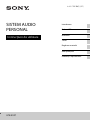 1
1
-
 2
2
-
 3
3
-
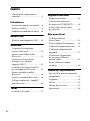 4
4
-
 5
5
-
 6
6
-
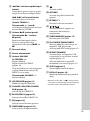 7
7
-
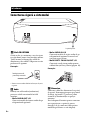 8
8
-
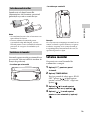 9
9
-
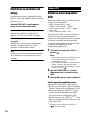 10
10
-
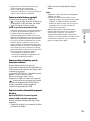 11
11
-
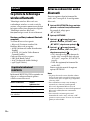 12
12
-
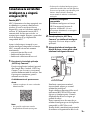 13
13
-
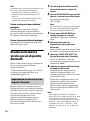 14
14
-
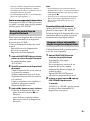 15
15
-
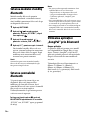 16
16
-
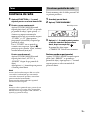 17
17
-
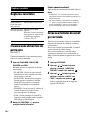 18
18
-
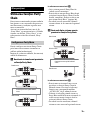 19
19
-
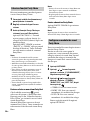 20
20
-
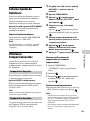 21
21
-
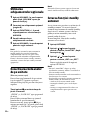 22
22
-
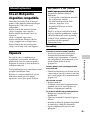 23
23
-
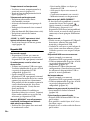 24
24
-
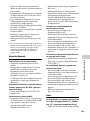 25
25
-
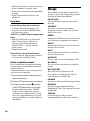 26
26
-
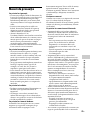 27
27
-
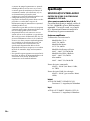 28
28
-
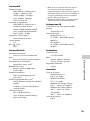 29
29
-
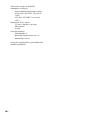 30
30
-
 31
31
-
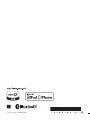 32
32
Lucrări înrudite
-
Sony GTK-XB7 Instrucțiuni de utilizare
-
Sony MAP-S1 Instrucțiuni de utilizare
-
Sony CMT-X5CDB Instrucțiuni de utilizare
-
Sony CMT-X7CDB Instrucțiuni de utilizare
-
Sony MHC-V11 Instrucțiuni de utilizare
-
Sony MHC-V77DW Instrucțiuni de utilizare
-
Sony MHC-V11 Instrucțiuni de utilizare
-
Sony MHC-V90DW Instrucțiuni de utilizare
-
Sony MHC-GT5D Instrucțiuni de utilizare
-
Sony MHC-ECL99BT Instrucțiuni de utilizare